每当 安装在 Windows 8 ,那恭喜你, 新信息它们显示为 文本 或 想像 in 瓷砖应用程序 那些在 启动画面。 显示应用程序的消息,这种方法被称为 Live Tile的通知。 虽然很多网友认为 通知现场 关于应用程序是 必要的功能 要保持知情 新IT,其他的都招架,他们无非是另一种 消费者磁带额外的,分散他们的注意力从 任务 他们必须执行。
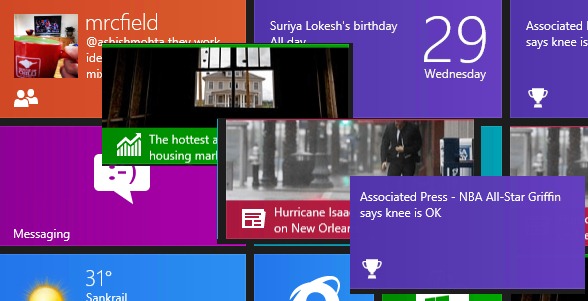
如果你属于 用户 Windows 8 在上述第二类,也许你想知道 如何禁用实时通知或只为某些应用程序或系统中安装的所有应用程序。 此外,如果你愿意,你可以 清除历史记录Live Tile的通知,所以每次您开始 Windows此仅显示 新的应用程序的信息他们观看了最后一次打开系统,按照下面的说明,而不是信息。
我们怎样才能为单个应用禁用Live Tile的通知?
- 如果你想 禁用通知只住了一定的应用你可以做到这一点很简单, 用鼠标右键单击该应用程序平铺 的问题,然后选择 关闭动态砖 菜单显示在屏幕的底部。
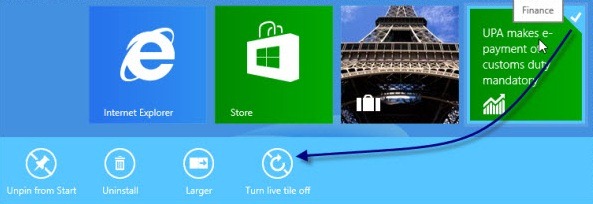
- 如果你想 通知重新生活 的应用,遵循相同的步骤和选择 开启动态砖.
对于安装在其中的所有应用程序,我们如何禁用所有实时通知 Windows 8?
- 至 关闭所有的通知,用于安装在其中的所有应用程序磁贴 Windows,您必须打开 组策略编辑器 (类型 Windows + R.,写 输入gpedit.msc 并给 Enter).
- 然后导航到 用户配置>管理模板> Start Menu 和任务栏 > 通知
- 在右窗格中,双击(或右键单击> 查看房源)选项 关闭瓷砖通知并打开“设置”窗口中选择 启用 并点击 OK,然后关闭“组策略编辑器”
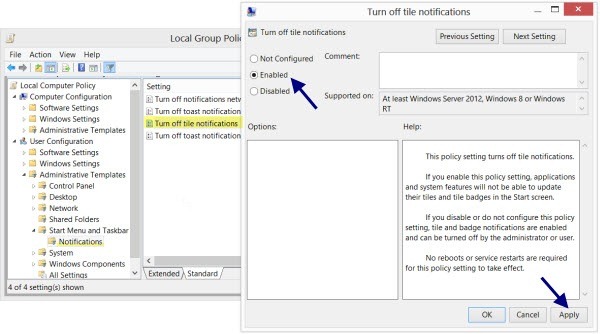
- 至 无功实时瓷砖通知按照上述步骤设置 关闭瓷砖通知 选择 残疾人 或 未配置.
我们如何删除安装在其中的应用程序磁贴的实时通知的历史记录 Windows 8?
如果你不希望禁用Live Tile的通知,但 不希望它显示和应用程序的信息最古老的您可以设置 Windows他的 删除以前的通知 每次你给 关闭.
- 打开 组策略编辑器 并导航到 用户配置>管理模板> Start Menu 和任务栏
- 在右窗格中双击选项 瓷砖通知退出清除历史记录,然后选择 启用 设置窗口,然后点击 OK.
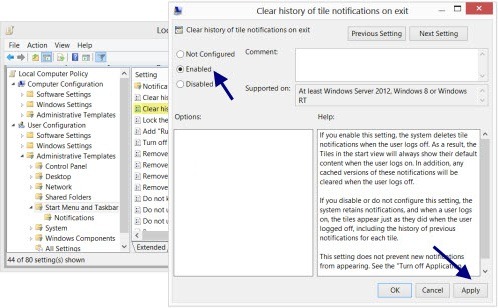
- 不删除旧的应用程序通知,按照上面的步骤,并选择 残疾人 或 未配置.
祝你好运!
STEALTH SETTINGS -如何在中禁用或清除“实时磁贴通知”的历史记录 Windows 8